با این جعبه نارنجی در هر کشوری آنلاین باشید
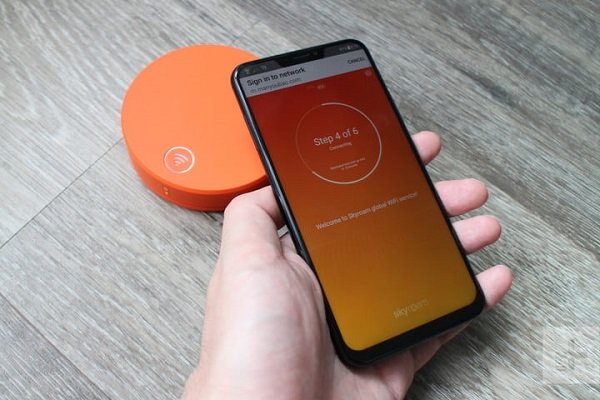
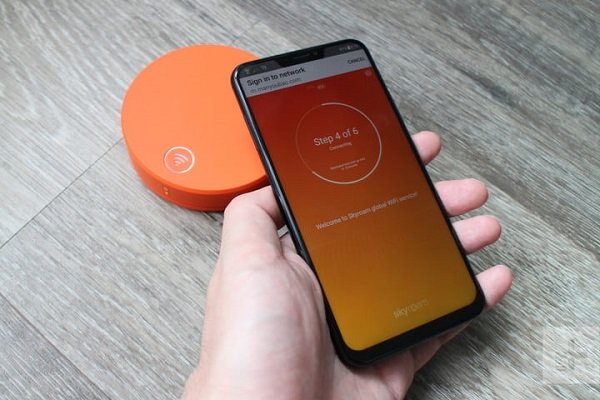
با وجود این که اکثر کاربران ترجیح میدهند که برای اتصال به اینترنت به جای هات اسپات موبایل از سرویسهای DSL و مودمهای اینترنتی استفاده کنند، اما زمانهایی که وجود دارد که واقعاً استفاده از موبایل برای وصل شدن به شبکهی جهانی خیلی راحتتر است. برای مثال، اگر کار مهمی داشته باشید و مودمتان خراب شود یا اینترنت منزل قطع شود، در صورتی که کار مهمی داشته باشید ساخت همین هات اسپات میتوان نجات بخش شما باشد.
با ما در ادامهی مطلب همراه باشید تا نحوهی ایجاد هات اسپات در اندروید را به شما نشان دهیم.

پیش از شروع
امروز در این مطلب به بررسی چندین اپلیکیشن متفاوت میپردازیم، ولی هدف اصلی ما استفاده از قابلیت هات اسپات پیشفرض اندروید است. اگر از تلفنهای نکسوس یا دیگر دستگاههایی که اندروید خالص دارند استفاده میکنید، نیازی به قدم اضافی ندارید.
اگر از یک تلفن قدیمیتر (قبل از کیت کت) استفاده میکنید که از قابلیت هات اسپات پشتیبانی نمیکند، پیشنهاد میکنیم از Fox-Fi استفاده کنید. این برنامه به صورت رایگان در گوگل پلی موجود است. البته نسخهی رایگان فقط برای آزمایش این که بر روی دستگاه شما کار میکند یا نه طراحی شده و پس از آن باید ۷.۹۵ دلار برای نسخهی کامل آن پول بپردازید.
یکی از جایگزینهای جالب برای روش معمول استفاده از هات اسپات اپلیکیشن موسوم به Open Garden است. این اپلیکیشن به صورت رایگان در گوگل پلی وجود دارد و در ادامه در مورد آن صحبت خواهیم کرد.
دانلود Open Garden از گوگل پلی
ایجاد هات اسپات در اندروید
حقیقت این است که اگر از اندروید خالص یا چیزی شبیه به آن استفاده کرده باشید، حتماً گزینهی Hotspot را در تنظیمات دستگاه دیدهاید. به خصوص با توجه به این که این گزینه در بخش Quick Settings نوار نوتیفیکیشن هم وجود دارد.
علیرغم این که سریعترین و سادهترین روش برای فعال و غیرفعال کردن هات اسپات موبایل استفاده از بخش Quick Settings است، ولی بهتر است قبل از شروع به استفاده از آن، ابتدا بعضی از چیزها را پیکربندی کنید.

به بخش Settings سیستم بروید.
از بخش Wireless & networks در زیر گزینهی Data usage، گزینهی More را لمس کنید.
در صفحهی بعدی Tethering and portable hotspot را انتخاب نمایید.
اکنون گزینهی Set up Wi-Fi hotspot را لمس کنید.

یک نام شبکه وارد کنید. این نام به عنوان SSID هات اسپات شما ثبت و به کسانی که به دنبال این شبکه میگردند نشان داده میشود. من از روی شوخی نام They’reWatching را انتخاب کردم.
به یاد داشته باشید که برخلاف حس شوخ طبعی من، استفاده از کاراکترهای خاص مثل اپوستروف برای نام شبکه ایدهی خوبی نیست، اما به هر روی در اکثر دستگاهها مشکل خاصی هم ایجاد نمیکند.
یک نوع Security انتخاب کنید. شدیداً پیشنهاد میکنیم که از حالت WPA2 AES (یا اگر AES موجود نبود از PSK) استفاده نمایید، ولی اگر میخواهید اینترنتتان را با همهی کسانی که در نزدیکی شما هستند به اشتراک بگذارید، None را انتخاب کنید.
با فرض این که یکی از متدهای امنیتی را انتخاب کرده باشید، اکنون زمان آن است تا گذرواژهی خود را مشخص کنید. برای وصل شدن به این هات اسپات باید این گذرواژه را در همهی دستگاههای دیگر خود وارد کنید.
خبر خوب این است که بخش سخت کار تمام شده، اکنون فقط باید سرویس را روشن کنید. برای انجام این کار میتوانید از سوئیچ واضحی که در همین تنظیمات وجود دارد یا گزینهی موجود در Quick Settings بخش نوتیفیکیشنها استفاده کنید. ولی آیا بهتر نیست که یک پروژهی Tasker برای آن بسازیم تا کار را خودش انجام دهد؟ Task موردنظر خود را با انتخاب Net > WiFi Tether و فعال کردن سوئیچ آن بسازید.
استفاده از Fox-Fi برای هات اسپات
Fox-Fi در حقیقت یک اپلیکیشن قدیمی است که فقط در دستگاههای قدیمی کار میکند، پس چرا باید بخواهیم از آن استفاده کنیم؟ اگر شما هم مثل من هستید، یعنی حداقل یک دستگاه قدیمی دارید که دیگر از پس کارهای روزانه بر نمیآید، میتوانید برای وظایف خاص و ساده مثل تبدیل آن به یک دستگاه هات اسپات استفاده کنید.

ما در این مطلب راهنمای گام به گام استفاده از این برنامه را نمیآوریم، ولی بدانید که روی هم رفته با یک دستگاه قدیمی طرف هستید. موبایل من یک گوشی قدیمی مجهز به اندروید ۲.۳.۳ یا نان زنجبیلی است.
حتماً لینک FoxFi در گوگل پلی را باز کنید تا ببینید که چه دستگاههای جدیدی توسط این اپ پشتیبانی نمیشوند. علاوه بر این برای اتصال به اینترنت میتوانید از حالتهای USB و بلوتوث این اپ هم استفاده کنید، بنابراین اگر قابلیت پیشفرض دستگاه کار نمیکرد هنوز میتوانید به این برنامه امیدوار باشید.
استفاده از Open Garden برای هات اسپات
Open Garden میزبان تعدادی از اپلیکیشنها و سرویسهایی است که عموماً بر روی اتصالات اینترنتی دستگاههای اندرویدی تمرکز دارند. اشتراک گذاری اینترنت با نسخههای بالاتر از اندروید ۴.۲ مشکل دارد، اما با این حال این برنامه از روش کاملاً منحصر به فردی با متد اشتراک گذاری با غریبهها استفاده میکند.

Open Garden که غالباً از طریق بلوتوث کار میکند یک اتصال نظیر به نظیر در شبکهای با حالت مش بین دستگاه شما و دیگر دستگاههای مجهز به این برنامه ایجاد میکند. اگر در خانه باشید، با استفاده از این اپلیکیشن میتوانید تبلت خود را به موبایلتان وصل نموده و از اینترنت استفاده کنید. در یک کافی شاپ شلوغ اما همهی موبایلها و تبلتها در هم تنیده شدهاند و اینترنت را برای یکدیگر تامین میکنند.
قدم بعدی چیست؟
اپلیکیشنهای دیگری هم در گوگل پلی وجود دارد که این حالت و سرویسهای مشابه هات اسپات و اتصال به اینترنت را برای شما فراهم میکنند. لطفاً تصور نکنید که دو اپلیکیشنی که ما به شما معرفی کردیم، جدیدترین و بهترین اپهای موجود هستند، ما فقط میخواهیم شما را کمی با داستان آشنا کنیم. از این جا به بعد به یاد داشته باشید که در اندروید ۴.۲ و نسخههای بعد از آن، در رابطه با امنیت سیستم عامل یک سری تغییراتی به وجود آمده که استفادهی مناسب از امکانات هات اسپاتهای وای فای را در دستگاههای روت نشده کمی مشکل کرده است. اگر شما هم با چنین مشکلی روبرو شدید، بهتر است به همان ابزارهای پیشفرض دستگاه بسنده کنید.
توجه به حفظ امنیت در هنگام استفاده از هات اسپات موبایل اهمیت ویژهای دارد. شما باید بتوانید به هات اسپاتی که برای خودتان ساختید اعتماد کنید، ولی اگر به شبکههای دیگر وصل میشوید، شاید بهتر باشد تا از یک سرویس VPN استفاده نمایید. یکی از این سرویسها Hotspot Shield است.

جمع بندی
کار ما تمام شده است! نحوهی ساخت هات اسپات در اندروید به همین شکل است که گفتیم. همان طور که در ابتدای پست عرض کردیم، بهترین و سادهترین روش برای انجام این کار استفاده از خود سیستم اندروید است. ولی آن روش شاید برای بعضی از شما نامناسب باشد. آیا روش دیگری را به روشهای بالا ترجیح میدهید؟ نظرات خود را با گویا آی تی در میان بگذارید!
منبع: androidauthority.com
با وجود این که اکثر کاربران ترجیح میدهند که برای اتصال به اینترنت به جای هات اسپات موبایل از سرویسهای DSL و مودمهای اینترنتی استفاده کنند، اما زمانهایی که وجود دارد که واقعاً استفاده از موبایل برای وصل شدن به شبکهی جهانی خیلی راحتتر است. برای مثال، اگر کار مهمی داشته باشید و مودمتان خراب شود یا اینترنت منزل قطع شود، در صورتی که کار مهمی داشته باشید ساخت همین هات اسپات میتوان نجات بخش شما باشد.
با ما در ادامهی مطلب همراه باشید تا نحوهی ایجاد هات اسپات در اندروید را به شما نشان دهیم.

پیش از شروع
امروز در این مطلب به بررسی چندین اپلیکیشن متفاوت میپردازیم، ولی هدف اصلی ما استفاده از قابلیت هات اسپات پیشفرض اندروید است. اگر از تلفنهای نکسوس یا دیگر دستگاههایی که اندروید خالص دارند استفاده میکنید، نیازی به قدم اضافی ندارید.
اگر از یک تلفن قدیمیتر (قبل از کیت کت) استفاده میکنید که از قابلیت هات اسپات پشتیبانی نمیکند، پیشنهاد میکنیم از Fox-Fi استفاده کنید. این برنامه به صورت رایگان در گوگل پلی موجود است. البته نسخهی رایگان فقط برای آزمایش این که بر روی دستگاه شما کار میکند یا نه طراحی شده و پس از آن باید ۷.۹۵ دلار برای نسخهی کامل آن پول بپردازید.
یکی از جایگزینهای جالب برای روش معمول استفاده از هات اسپات اپلیکیشن موسوم به Open Garden است. این اپلیکیشن به صورت رایگان در گوگل پلی وجود دارد و در ادامه در مورد آن صحبت خواهیم کرد.
دانلود Open Garden از گوگل پلی
ایجاد هات اسپات در اندروید
حقیقت این است که اگر از اندروید خالص یا چیزی شبیه به آن استفاده کرده باشید، حتماً گزینهی Hotspot را در تنظیمات دستگاه دیدهاید. به خصوص با توجه به این که این گزینه در بخش Quick Settings نوار نوتیفیکیشن هم وجود دارد.
علیرغم این که سریعترین و سادهترین روش برای فعال و غیرفعال کردن هات اسپات موبایل استفاده از بخش Quick Settings است، ولی بهتر است قبل از شروع به استفاده از آن، ابتدا بعضی از چیزها را پیکربندی کنید.

به بخش Settings سیستم بروید.
از بخش Wireless & networks در زیر گزینهی Data usage، گزینهی More را لمس کنید.
در صفحهی بعدی Tethering and portable hotspot را انتخاب نمایید.
اکنون گزینهی Set up Wi-Fi hotspot را لمس کنید.

یک نام شبکه وارد کنید. این نام به عنوان SSID هات اسپات شما ثبت و به کسانی که به دنبال این شبکه میگردند نشان داده میشود. من از روی شوخی نام They’reWatching را انتخاب کردم.
به یاد داشته باشید که برخلاف حس شوخ طبعی من، استفاده از کاراکترهای خاص مثل اپوستروف برای نام شبکه ایدهی خوبی نیست، اما به هر روی در اکثر دستگاهها مشکل خاصی هم ایجاد نمیکند.
یک نوع Security انتخاب کنید. شدیداً پیشنهاد میکنیم که از حالت WPA2 AES (یا اگر AES موجود نبود از PSK) استفاده نمایید، ولی اگر میخواهید اینترنتتان را با همهی کسانی که در نزدیکی شما هستند به اشتراک بگذارید، None را انتخاب کنید.
با فرض این که یکی از متدهای امنیتی را انتخاب کرده باشید، اکنون زمان آن است تا گذرواژهی خود را مشخص کنید. برای وصل شدن به این هات اسپات باید این گذرواژه را در همهی دستگاههای دیگر خود وارد کنید.
خبر خوب این است که بخش سخت کار تمام شده، اکنون فقط باید سرویس را روشن کنید. برای انجام این کار میتوانید از سوئیچ واضحی که در همین تنظیمات وجود دارد یا گزینهی موجود در Quick Settings بخش نوتیفیکیشنها استفاده کنید. ولی آیا بهتر نیست که یک پروژهی Tasker برای آن بسازیم تا کار را خودش انجام دهد؟ Task موردنظر خود را با انتخاب Net > WiFi Tether و فعال کردن سوئیچ آن بسازید.
استفاده از Fox-Fi برای هات اسپات
Fox-Fi در حقیقت یک اپلیکیشن قدیمی است که فقط در دستگاههای قدیمی کار میکند، پس چرا باید بخواهیم از آن استفاده کنیم؟ اگر شما هم مثل من هستید، یعنی حداقل یک دستگاه قدیمی دارید که دیگر از پس کارهای روزانه بر نمیآید، میتوانید برای وظایف خاص و ساده مثل تبدیل آن به یک دستگاه هات اسپات استفاده کنید.

ما در این مطلب راهنمای گام به گام استفاده از این برنامه را نمیآوریم، ولی بدانید که روی هم رفته با یک دستگاه قدیمی طرف هستید. موبایل من یک گوشی قدیمی مجهز به اندروید ۲.۳.۳ یا نان زنجبیلی است.
حتماً لینک FoxFi در گوگل پلی را باز کنید تا ببینید که چه دستگاههای جدیدی توسط این اپ پشتیبانی نمیشوند. علاوه بر این برای اتصال به اینترنت میتوانید از حالتهای USB و بلوتوث این اپ هم استفاده کنید، بنابراین اگر قابلیت پیشفرض دستگاه کار نمیکرد هنوز میتوانید به این برنامه امیدوار باشید.
استفاده از Open Garden برای هات اسپات
Open Garden میزبان تعدادی از اپلیکیشنها و سرویسهایی است که عموماً بر روی اتصالات اینترنتی دستگاههای اندرویدی تمرکز دارند. اشتراک گذاری اینترنت با نسخههای بالاتر از اندروید ۴.۲ مشکل دارد، اما با این حال این برنامه از روش کاملاً منحصر به فردی با متد اشتراک گذاری با غریبهها استفاده میکند.

Open Garden که غالباً از طریق بلوتوث کار میکند یک اتصال نظیر به نظیر در شبکهای با حالت مش بین دستگاه شما و دیگر دستگاههای مجهز به این برنامه ایجاد میکند. اگر در خانه باشید، با استفاده از این اپلیکیشن میتوانید تبلت خود را به موبایلتان وصل نموده و از اینترنت استفاده کنید. در یک کافی شاپ شلوغ اما همهی موبایلها و تبلتها در هم تنیده شدهاند و اینترنت را برای یکدیگر تامین میکنند.
قدم بعدی چیست؟
اپلیکیشنهای دیگری هم در گوگل پلی وجود دارد که این حالت و سرویسهای مشابه هات اسپات و اتصال به اینترنت را برای شما فراهم میکنند. لطفاً تصور نکنید که دو اپلیکیشنی که ما به شما معرفی کردیم، جدیدترین و بهترین اپهای موجود هستند، ما فقط میخواهیم شما را کمی با داستان آشنا کنیم. از این جا به بعد به یاد داشته باشید که در اندروید ۴.۲ و نسخههای بعد از آن، در رابطه با امنیت سیستم عامل یک سری تغییراتی به وجود آمده که استفادهی مناسب از امکانات هات اسپاتهای وای فای را در دستگاههای روت نشده کمی مشکل کرده است. اگر شما هم با چنین مشکلی روبرو شدید، بهتر است به همان ابزارهای پیشفرض دستگاه بسنده کنید.
توجه به حفظ امنیت در هنگام استفاده از هات اسپات موبایل اهمیت ویژهای دارد. شما باید بتوانید به هات اسپاتی که برای خودتان ساختید اعتماد کنید، ولی اگر به شبکههای دیگر وصل میشوید، شاید بهتر باشد تا از یک سرویس VPN استفاده نمایید. یکی از این سرویسها Hotspot Shield است.

جمع بندی
کار ما تمام شده است! نحوهی ساخت هات اسپات در اندروید به همین شکل است که گفتیم. همان طور که در ابتدای پست عرض کردیم، بهترین و سادهترین روش برای انجام این کار استفاده از خود سیستم اندروید است. ولی آن روش شاید برای بعضی از شما نامناسب باشد. آیا روش دیگری را به روشهای بالا ترجیح میدهید؟ نظرات خود را با گویا آی تی در میان بگذارید!
منبع: androidauthority.com
شاید تا چند سال پیش که اینترنت پر سرعت اینقدر فراگیر نشده بود فکر نمی کردیم که آن را بتوانیم با سرعت بسیار بیشتری بر روی موبایل هایمان داشته باشیم. تصور آنکه موبایل های معمولی آنقدر سریع جای خود را به تلفن های هوشمند می دهند کمی مشکل بود. قابلیت های بسیار زیاد و خیره کننده ای که ما هم اکنون در دست داریم و هر روز از آن ها استفاده می کنیم شاید زیاد توجه ما را جلب نکند، اما همین ها در سالیان نه چندان دور برایمان شبیه به معجزه بود. در این مقاله قصد داریم تا قابلیت مودم یا هات اسپات یکی از برندهای معروف دره سیلیکون در سن خوزه که همان اپل می باشد را مورد بررسی قرار دهیم.
من کارم به گونه ای است که به اینترنت وابسته هستم و باید برای بررسی امور کاری خود ایمیل و یا وب سایت خود را چک و مدیریت کنم. شاید شما یک برنامه نویس هستید که در سفرها همیشه لپ تاپ خود را به همراه دارید و برای آنکه پروژه های خود را به کارفرمایتان ارسال کنید اکیدا به اینترنت نیاز دارید. خبر خوب آن است که چنانچه شما دارای یک گوشی آیفون هستید می توانید به راحتی به اینترنت وصل شوید و آن را تبدیل به یک مودم بی سیم کنید تا سایر دستگاه ها بتوانند از طریق وای فای به آن متصل شوند.
قبل از آنکه شروع به آموزش این قابلیت کنیم، این را همواره در نظر داشته باشید که زمانی که قصد استفاده از اینترنت گوشی را دارید حتما یک بسته اینترنتی خریداری نمایید تا هزینه های شما کاهش پیدا کند. البته این را نیز در نظر داشته باشید که قیمت این بسته ها به نسبت اینترنت خانگی کمی بالاتر می باشد، به همین دلیل برای شما به صرفه نیست که با آن فیلم یا نرم افزارهای سنگین دانلود نمایید.
این آموزش را می توانید در گوشی های هوشمند زیر به کار بگیرید :
آیفون ۴ اس (iPhone 4s)
آیفون ۵ (iPhone 5)
آیفون ۵ اس (iPhone 5s)
آیفون ۶ (iPhone 6)
آیفون ۶ پلاس (iPhone 6 Plus)
آیفون ۶ اس (iPhone 6s)
آیفون ۶ اس پلاس (iPhone 6s Plus)
آیفون ۷ (iPhone 7)
آیفون ۷ پلاس (iPhone 7 Plus)
آیپد پرو (iPad Pro)
آیپد ۲ (iPad 2) و نسخههای بعد …
نسل پنجم آیپاد تاچ (iPod touch)
در ابتدا وارد منوی تنظیمات گوشی شوید.

سپس گزینه سلولار یا “Cellular” را برگزینید.

سپس امکانات داده سلولار یا “Cellular Data Options” را فعال نمایید تا نوار لغزنده رنگ سبز به خود بگیرد.

سپس گزینه شبکه داده سلولار (Cellular Data Network) را لمس کنید.

سپس در صفحه ای که برای شما باز شده است بدنبال سربرگ هات اسپات شخصی “Personal Hotspot” باشید و در مقابل گزینه های آن یک نام کاربری و پسورد برای مودم مجازی درنظر بگیرید و در نهایت به صفحه قبلی بازگردید.

در این صفحه می بینید که گزینه جدیدی به نام هات اسپات شخصی یا “Personal Hotspot” ایجاد شده که این توانایی را به شما می دهد تا علاوه بر فعال و غیرفعال نمودن، آن را نیز مدیریت کنید.

زمانی که هات اسپات شخصی “Personal Hotspot” را ساخته و آن را فعال کردید با تصویری همانند شکل زیر مواجه خواهید شد که اطلاعات کلی مودم مجازی را در اختیار شما قرار می دهد. در این جا کار به اتمام رسیده است و سایر دستگاه ها قادر خواهند بود تا با پسوردی که در مقابل عبارت “Wi-Fi Password” مشخص شده، به دستگاه شما و سپس به اینترنت متصل شوند.

ضمنا شما می توانید تا در صورت تمایل پسورد ساخته شده را تغییر دهید. برای این کار کافی است فیلد پسورد را لمس کنید.

کار به اتمام رسید. هر دستگاهی با هر سیستم عاملی که از تکنولوژی وای فای بهره می برد می تواند به راحتی به آن متصل شوند.
 نظرات و دیدگاه های خود را درباره این مطلب با دیگر کاربران گویا آی تی در میان بگذارید و با اشتراک گذاری آن در شبکه های اجتماعی خود دیگران را نیز ازاین مطلب آگاه نمایید.
نظرات و دیدگاه های خود را درباره این مطلب با دیگر کاربران گویا آی تی در میان بگذارید و با اشتراک گذاری آن در شبکه های اجتماعی خود دیگران را نیز ازاین مطلب آگاه نمایید.
منبع: phonearena
شاید تا چند سال پیش که اینترنت پر سرعت اینقدر فراگیر نشده بود فکر نمی کردیم که آن را بتوانیم با سرعت بسیار بیشتری بر روی موبایل هایمان داشته باشیم. تصور آنکه موبایل های معمولی آنقدر سریع جای خود را به تلفن های هوشمند می دهند کمی مشکل بود. قابلیت های بسیار زیاد و خیره کننده ای که ما هم اکنون در دست داریم و هر روز از آن ها استفاده می کنیم شاید زیاد توجه ما را جلب نکند، اما همین ها در سالیان نه چندان دور برایمان شبیه به معجزه بود. در این مقاله قصد داریم تا قابلیت مودم یا هات اسپات یکی از برندهای معروف دره سیلیکون در سن خوزه که همان اپل می باشد را مورد بررسی قرار دهیم.
من کارم به گونه ای است که به اینترنت وابسته هستم و باید برای بررسی امور کاری خود ایمیل و یا وب سایت خود را چک و مدیریت کنم. شاید شما یک برنامه نویس هستید که در سفرها همیشه لپ تاپ خود را به همراه دارید و برای آنکه پروژه های خود را به کارفرمایتان ارسال کنید اکیدا به اینترنت نیاز دارید. خبر خوب آن است که چنانچه شما دارای یک گوشی آیفون هستید می توانید به راحتی به اینترنت وصل شوید و آن را تبدیل به یک مودم بی سیم کنید تا سایر دستگاه ها بتوانند از طریق وای فای به آن متصل شوند.
قبل از آنکه شروع به آموزش این قابلیت کنیم، این را همواره در نظر داشته باشید که زمانی که قصد استفاده از اینترنت گوشی را دارید حتما یک بسته اینترنتی خریداری نمایید تا هزینه های شما کاهش پیدا کند. البته این را نیز در نظر داشته باشید که قیمت این بسته ها به نسبت اینترنت خانگی کمی بالاتر می باشد، به همین دلیل برای شما به صرفه نیست که با آن فیلم یا نرم افزارهای سنگین دانلود نمایید.
این آموزش را می توانید در گوشی های هوشمند زیر به کار بگیرید :
آیفون ۴ اس (iPhone 4s)
آیفون ۵ (iPhone 5)
آیفون ۵ اس (iPhone 5s)
آیفون ۶ (iPhone 6)
آیفون ۶ پلاس (iPhone 6 Plus)
آیفون ۶ اس (iPhone 6s)
آیفون ۶ اس پلاس (iPhone 6s Plus)
آیفون ۷ (iPhone 7)
آیفون ۷ پلاس (iPhone 7 Plus)
آیپد پرو (iPad Pro)
آیپد ۲ (iPad 2) و نسخههای بعد …
نسل پنجم آیپاد تاچ (iPod touch)
در ابتدا وارد منوی تنظیمات گوشی شوید.

سپس گزینه سلولار یا “Cellular” را برگزینید.

سپس امکانات داده سلولار یا “Cellular Data Options” را فعال نمایید تا نوار لغزنده رنگ سبز به خود بگیرد.

سپس گزینه شبکه داده سلولار (Cellular Data Network) را لمس کنید.

سپس در صفحه ای که برای شما باز شده است بدنبال سربرگ هات اسپات شخصی “Personal Hotspot” باشید و در مقابل گزینه های آن یک نام کاربری و پسورد برای مودم مجازی درنظر بگیرید و در نهایت به صفحه قبلی بازگردید.

در این صفحه می بینید که گزینه جدیدی به نام هات اسپات شخصی یا “Personal Hotspot” ایجاد شده که این توانایی را به شما می دهد تا علاوه بر فعال و غیرفعال نمودن، آن را نیز مدیریت کنید.

زمانی که هات اسپات شخصی “Personal Hotspot” را ساخته و آن را فعال کردید با تصویری همانند شکل زیر مواجه خواهید شد که اطلاعات کلی مودم مجازی را در اختیار شما قرار می دهد. در این جا کار به اتمام رسیده است و سایر دستگاه ها قادر خواهند بود تا با پسوردی که در مقابل عبارت “Wi-Fi Password” مشخص شده، به دستگاه شما و سپس به اینترنت متصل شوند.

ضمنا شما می توانید تا در صورت تمایل پسورد ساخته شده را تغییر دهید. برای این کار کافی است فیلد پسورد را لمس کنید.

کار به اتمام رسید. هر دستگاهی با هر سیستم عاملی که از تکنولوژی وای فای بهره می برد می تواند به راحتی به آن متصل شوند.
 نظرات و دیدگاه های خود را درباره این مطلب با دیگر کاربران گویا آی تی در میان بگذارید و با اشتراک گذاری آن در شبکه های اجتماعی خود دیگران را نیز ازاین مطلب آگاه نمایید.
نظرات و دیدگاه های خود را درباره این مطلب با دیگر کاربران گویا آی تی در میان بگذارید و با اشتراک گذاری آن در شبکه های اجتماعی خود دیگران را نیز ازاین مطلب آگاه نمایید.
منبع: phonearena
فرقی ندارد در یک هتل باشید و یا یک سفر خارج از شهر، هرچه که باشد ممکن است شما تبلت و لپتاپتان را نیز با خودتان برده باشید و در این بین بخواهید که از طریق آن به اینترنت متصل شوید اما چون سیگنال وایفای در محل وجود ندارد، قادر به اتصال اینترنتی نخواهید بود. اما جای نگرانی وجود ندارد، اگر آیفونتان همراه شما باشد میتوانید از طریق آن وارد عمل شوید و اتصال داده سیمکارت خود را با لپتاپ و یا تبلت به اشتراک بگذارید (این قابلیت در دستگاههای اندرویدی نیز وجود دارد).
خبر خوب این است که انجام چنین کاری بسیار ساده است و تنها کافیست اقداماتی را که در ادامه مقاله آورده شده، انجام دهید. اما باید توجه داشته باشید که میبایست یک طرح داده (بسته) بر روی سیمکارت شما فعال باشد تا هزینهها کنترل شده باشند. در واقع زمانی که شما گوشی خود را Hotspot میکنید، آیفون تبدیل به یک مودم وایفای میشود که اینترنت آن را نیز سیمکارت گوشی تامین میکند و شما قادر خواهید بود تا از طریق دستگاههای دیگر خود به آن متصل شوید.
حال در ادامه میتوانید آموزش این کار را در iOS 9 مشاهده نمایید. توجه داشته باشید که انجام چنین کاری در نسخههای قبلی iOS و البته دستگاههای آیفون 4s، آیفون 5، آیفون 5s، آیفون 5c، آیفون 6، آیفون 6 پلاس، آیفون 6s، آیفون 6s پلاس، آیپد پرو، آیپد 2 و نسخههای بعدی آن و نسل پنجم از آیپاد امکان پذیر است.
اپل در iOS 9 کمی این قابلیت را مخفی کرده اما خوشبخانه همچنان فعال سازی آن کار سختی نیست.
وارد بخش تنظیمات شوید
گزینه Cellular را انتخاب نمایید
وارد Cellular Data Network شوید
به پایین صفحه اسکرول کنید تا به گزینه Personal Hotspot برسید. حال میبایست نام کاربری و پسورد مورد علاقه خود را وارد نمایید.
زمانی که به صفحه تنظیمات گوشی باز گردید، گزینهای تحت عنوان Personal Hotspot مشاهده خواهید کرد که از طریق همین بخش نیز میتوانید قابلیت مذکور را فعال یا غیر فعال کنید.
حال Hotspot شما فعال است و میتوانید از طریق سایر دستگاهها به آن متصل شوید.
برای اتصال به این شبکه میبایست پسوردی که درون آیفون نمایش داده میشود را در دستگاه دیگر وارد کنید و البته امکان تغییر این پسورد نیز وجود دارد.
حال شما میتوانید از طریق اغلب دستگاههایی که مجهز به سیستم وایفای هستند، به آیفون خود متصل شوید و از اینترنت آن لذت ببرید. برای این کار میبایست وارد بخش تنظیمات وایفای در دستگاه مورد نظر شده و بر روی نامی که برای آیفون خود در نظر گرفته بودید، کلیک کنید و رمز آن را وارد نمایید. با انجام این کار دستگاه شما به آیفون و البته اینترنت متصل خواهد شد.
نوشته چگونه آیفون خود را در iOS 9 تبدیل به مودم کنیم؟ اولین بار در -آیتیرسان پدیدار شد.